excel表格制作教程
分类:电脑知识 发布时间:2023-03-17 09:20:08
如果大家的工作需要每天面对满屏的excel表格,那么是不是会经常因为怎么快速填充公式、多角度分析、数据透视图、删除重复项......而感到头疼呢?在这里小编收集整理了一些关于excel表格制作的入门级操作,有需要的小伙伴可以学习一下吧。
工具/原料:
系统版本:Windows7
品牌型号:联想拯救者Y700
软件版本:excel2016
方法/步骤:
方法一:设置单元格格式
1、首先在自己电脑上打开excel文件,用鼠标选择表格需要的列数行数,右击鼠标,点击“设置单元格格式”。

2、鼠标点击“边框”,在“预置”中选择“外边框”和“内部”边框,点击确定。

3、用鼠标选中表格的标题栏,单击鼠标,然后点击“对齐”,勾选“合并单位格”,点击确定。

4、接着用鼠标选中表格的所有行列,单击鼠标,点击对齐,将水平对齐和垂直对齐都设置为“居中”,点击确定。
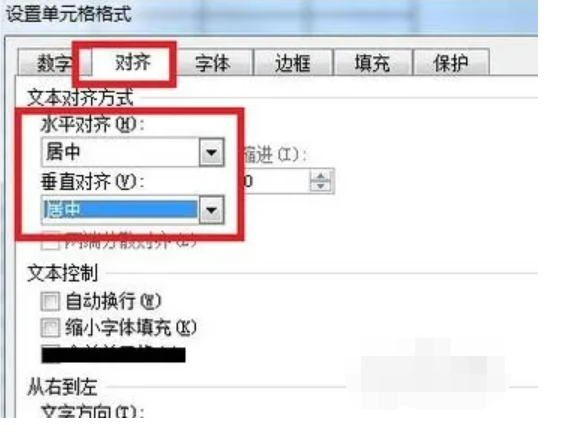
5、最后输入要制作的表格的所有内容,鼠标点击左上角的保存,就可完成表格的制作。

方法二:选择对应区域
1、在做表格的时候,知道自己的表格是个什么样式的,需要多少行多少列,选定对应的区域。
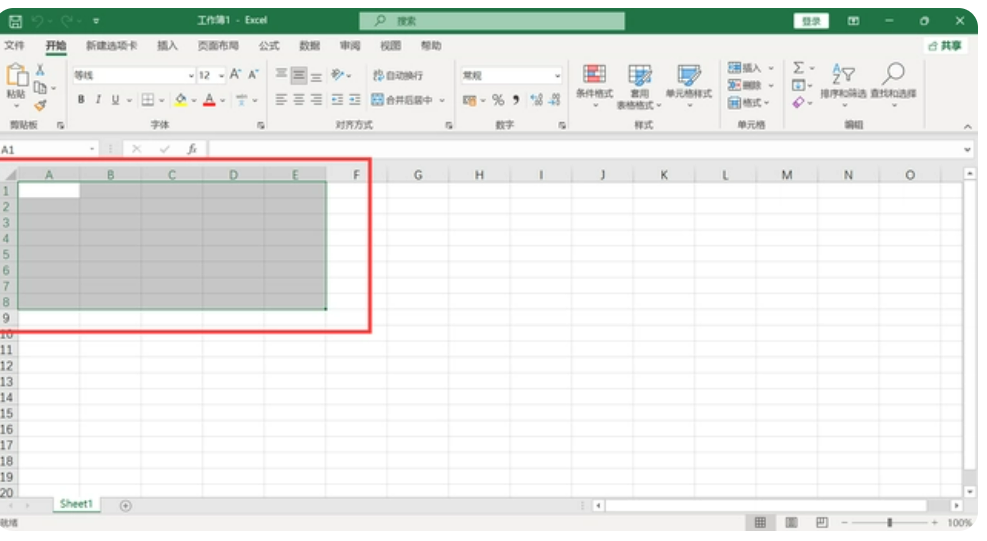
2、鼠标点击菜单栏上“开始-字体-框线”,下拉选择“所有框线”。
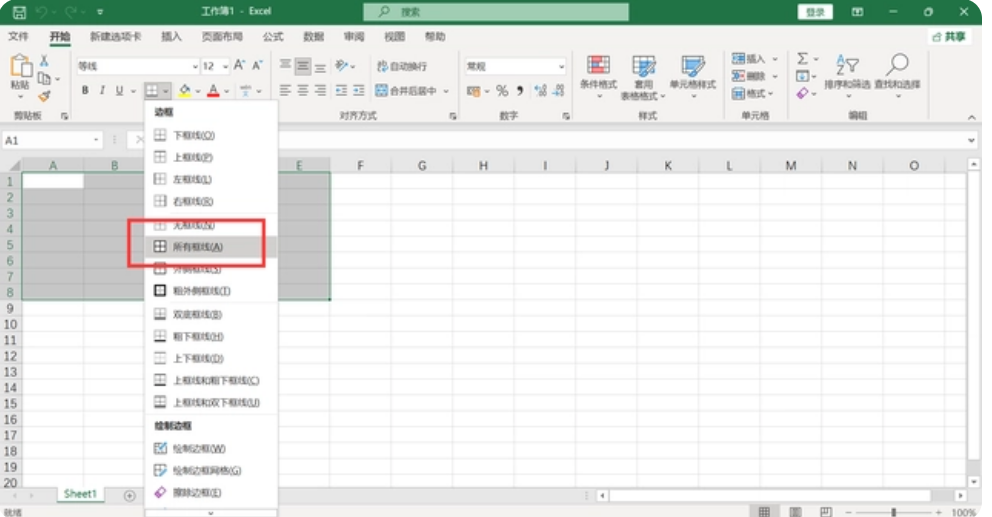
3、然后选中单元格的行标题或是列标题,拖动鼠标,调动单元格的高度和宽度,也可以多选或单选调整。

4、大家需要将多个单元格合并在一起,这是就需要选中多个连续的单元格,横向或纵向都行,鼠标点击菜单栏上“合并并居中”。

5、选中单元格,鼠标点击菜单栏上“开始-字体-主题颜色”,可以对单元格增加填充色。

6、最后单元格内输入文字后,设置文字的格式,如果字体颜色、大小、对齐方式,如果是数字,还得设置数字的格式。

7、大家编辑完成后一定不要忘记随时保存了,否则一个意外的发生,有可能让你的心血就此白费,大家也可以随时按下“CTRL+S”键,也可以自己设置每隔一分钟自动保存一次。
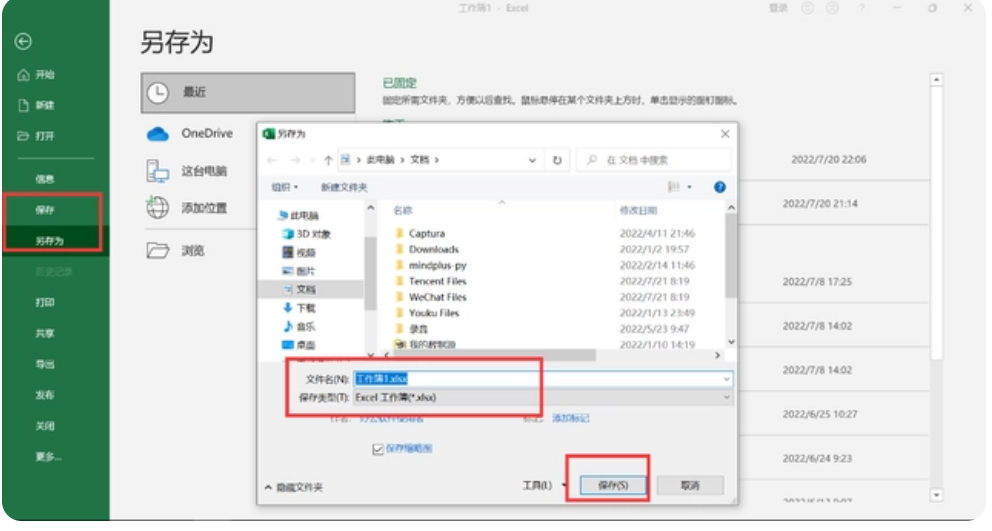
总结:
方法一:设置单元格格式
1、打开excel文件,用鼠标选择表格需要的列数行数,右击鼠标,点击“设置单元格格式”。
2、鼠标点击“边框”,在“预置”中选择“外边框”和“内部”边框,点击确定。
3、用鼠标选中表格的标题栏,单击鼠标,然后点击“对齐”,勾选“合并单位格”,点击确定。
4、接着用鼠标选中表格的所有行列,单击鼠标,点击对齐,将水平对齐和垂直对齐都设置为“居中”,点击确定。
5、最后输入要制作的表格的所有内容,鼠标点击左上角的保存,就可完成表格的制作。
方法二:选择对应区域
1、在做表格的时候,知道自己的表格是个什么样式的,需要多少行多少列,选定对应的区域。
2、鼠标点击菜单栏上“开始-字体-框线”,下拉选择“所有框线”。
3、然后选中单元格的行标题或是列标题,拖动鼠标,调动单元格的高度和宽度,也可以多选或单选调整。
4、大家需要将多个单元格合并在一起,这是就需要选中多个连续的单元格,横向或纵向都行,鼠标点击菜单栏上“合并并居中”。
5、选中单元格,鼠标点击菜单栏上“开始-字体-主题颜色”,可以对单元格增加填充色。
6、最后单元格内输入文字后,设置文字的格式,如果字体颜色、大小、对齐方式,如果是数字,还得设置数字的格式。
7、大家编辑完成后一定不要忘记随时保存了,大家也可以随时按下“CTRL+S”键,也可以自己设置每隔一分钟自动保存一次。






 立即下载
立即下载







 魔法猪一健重装系统win10
魔法猪一健重装系统win10
 装机吧重装系统win10
装机吧重装系统win10
 系统之家一键重装
系统之家一键重装
 小白重装win10
小白重装win10
 杜特门窗管家 v1.2.31 官方版 - 专业的门窗管理工具,提升您的家居安全
杜特门窗管家 v1.2.31 官方版 - 专业的门窗管理工具,提升您的家居安全 免费下载DreamPlan(房屋设计软件) v6.80,打造梦想家园
免费下载DreamPlan(房屋设计软件) v6.80,打造梦想家园 全新升级!门窗天使 v2021官方版,保护您的家居安全
全新升级!门窗天使 v2021官方版,保护您的家居安全 创想3D家居设计 v2.0.0全新升级版,打造您的梦想家居
创想3D家居设计 v2.0.0全新升级版,打造您的梦想家居 全新升级!三维家3D云设计软件v2.2.0,打造您的梦想家园!
全新升级!三维家3D云设计软件v2.2.0,打造您的梦想家园! 全新升级!Sweet Home 3D官方版v7.0.2,打造梦想家园的室内装潢设计软件
全新升级!Sweet Home 3D官方版v7.0.2,打造梦想家园的室内装潢设计软件 优化后的标题
优化后的标题 最新版躺平设
最新版躺平设 每平每屋设计
每平每屋设计 [pCon planne
[pCon planne Ehome室内设
Ehome室内设 家居设计软件
家居设计软件 微信公众号
微信公众号

 抖音号
抖音号

 联系我们
联系我们
 常见问题
常见问题



